
Commesse |

|

|

|

|

|
||
Commesse |

|

|

|

|

|

|
|
|
||
Commesse di produzione
Viene richiamato dal menu Produzione - Commesse di produzione
La funzione viene utilizzata per il caricamento di commesse di produzione e la ricerca e modifica di commesse già caricate
I dati sono gestiti attraverso le griglie personalizzabili di Teseo ed i relativi menu contestuali
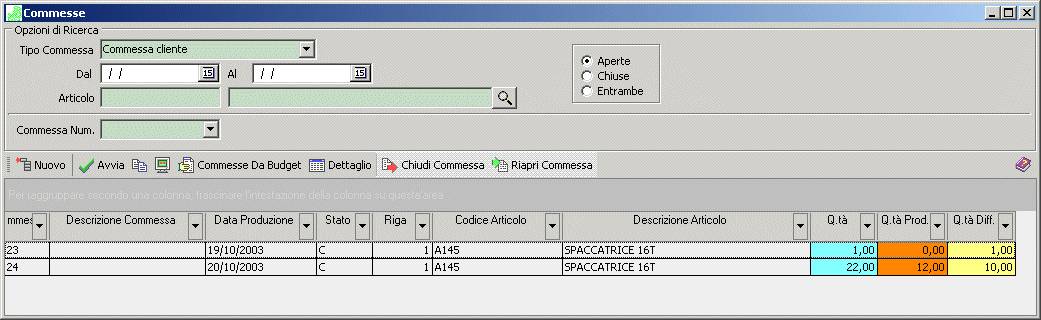
Le ricerche possono essere effettuate secondo filtri di selezione posti in testa alla griglia, i filtri di selezione possono essere combinati tra di loro
la mancanza di filtri di selezione determina la visualizzazione totale dei documenti
Filtri di selezione
Tipo documento permette di selezionare il tipo documento relativo alla commessa da visualizzare
Dal... Al permette di impostare la data iniziale e finale entro le quali visualizzare le commesse
Articolo permette la ricerca dell'articolo per il quale visualizzare le commesse ( la ricerca è possibile anche attraverso l'impostazione del codice)
Aperte permette la visualizzazione delle sole commesse aperte
Chiuse permette la visualizzazione delle sole commesse chiuse
Entrambi permette la visualizzazione delle commesse aperte e chiuse
Barra dei pulsanti standard comprende pulsanti con funzionalità comuni a tutte le griglie
Barra dei pulsanti
Commesse da budget permette di generare commesse partendo dal budget previsionale (qualora la gestione sia attivata)
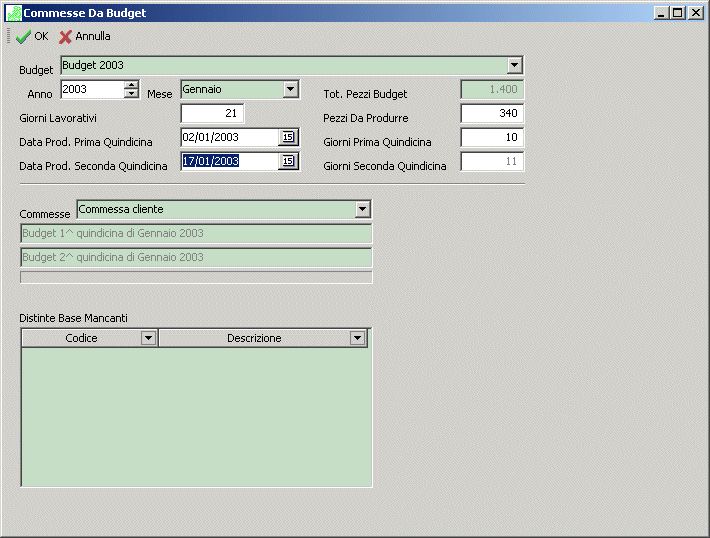
Budget permette di selezionare il budget da cui generare le commesse
Anno ... Mese... Totale pezzi budget in funzione della scelta anno e mese vengono definiti i pezzi previsti dal budget selezionato
Giorni lavorativi vengono rilevati automaticamente i gironi lavorativi del mese selezionato
Data produzione della prima quindicina indicare la data di produzione della prima quindicina
Data produzione della seconda quindicina indicare la data di produzione della seconda quindicina
Giorni prima quindicina e giorni seconda quindicina vengono calcolati conseguentemente alle date impostate
Commesse permette di indicare il tipo commessa da generare
Distinte base mancanti vengono visualizzate le eventuali distinte base mancanti per i prodotti finiti indicati nel budget selezionato
Dettaglio permette la visualizzazione delle righe di dettaglio della commessa e l'eventuale modifica
![]() permette il caricamento di una nuova commessa
permette il caricamento di una nuova commessa
![]() permette di sostituire articoli con altri nelle commesse selezionate
permette di sostituire articoli con altri nelle commesse selezionate
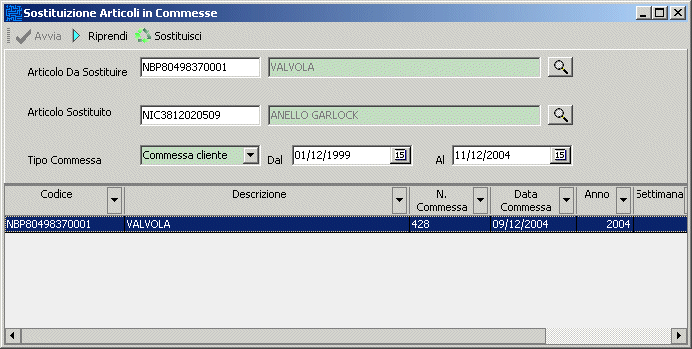
Selezionare
Articolo da sostituire attraverso l'impostazione del codice o la ricerca articoli
Articolo sostituito attraverso l'impostazione del codice o la ricerca articoli
Tipo commessa in cui sostituire l'articolo
Data iniziale e finale di commessa entro cui sostituire
pulsante Riprendi per effettuare una nuova selezione
pulsante Sostituisci per effettuare la sostituzione
![]() permette di chiudere e/o riaprire una commessa
permette di chiudere e/o riaprire una commessa
Ambedue le funzioni attivano la griglia di dettaglio della commessa
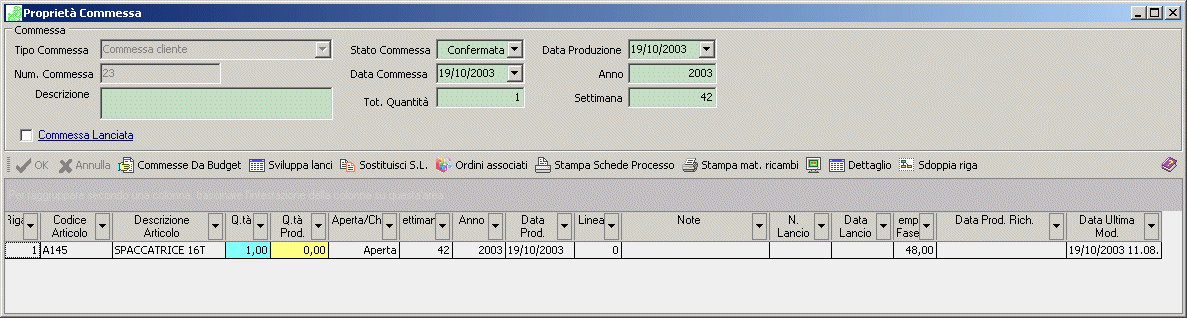
Caricamento dei dati di testata (in caso di nuova commessa)
Tipo commessa selezionare il tipo documento relativo alla commessa da caricare
Num. commessa l'impostazione è attivata solo nel caso in cui il tipo commessa selezionato preveda numerazione manuale
Commessa lanciata viene attivato automaticamente dalla creazione dei lanci di produzione dalla commessa
Descrizione eventuali note di commessa. Possono essere trasferite note pre memorizzate nelle tabelle dei documenti interni (vedi pulsante note)
vedi anche note documenti
Stato commessa indicare lo stato della commessa
Data commessa Viene proposta la data di sistema
Data di produzione indicare la data di produzione del lancio. Nel caso in cui il lancio sia stato generato da una commessa l'assegnazione avviene automaticamente
Anno- Settimana vengono impostati automaticamente alla conferma della data di produzione
Descrizione eventuali note di testata della commessa
Possono essere trasferite note pre memorizzate nelle tabelle dei documenti interni (vedi pulsante note)
![]() per confermare la testata
per confermare la testata
E' necessario confermare la testata prima di procedere al caricamento delle righe
Funzioni specifiche della barra dei pulsanti (Dettaglio)
![]()
![]() permette di sviluppare automaticamente i lanci di produzione
permette di sviluppare automaticamente i lanci di produzione
I lanci verranno generati per gli articoli appartenenti alle categorie merceologiche definite nei parametri globali
![]() permette la sostituzione di un semilavorato
permette la sostituzione di un semilavorato
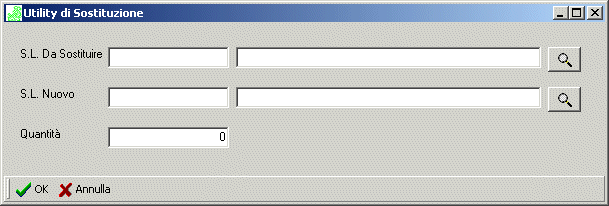
S.L.da sostituire impostare il semilavorato da sostituire attraverso la ricerca articoli
S.L. Nuovo impostare il nuovo semilavorato attraverso la ricerca articoli
Ordini associati permette di visualizzare gli ordini clienti associati alla riga di commessa selezionata (solo se previste le funzioni degli stati di avanzamento)
Stampa scheda processo permette la stampa della scheda di processo relativa alla riga di commessa selezionata
Stampa materiali per ricambi permette la stampa dei materiali per ricambi relativi alla riga di commessa selezionata
permette di visualizzare i semilavorati o materiali associati alla riga di commessa selezionata
Alla creazione della commessa vengono associati alla riga i semilavorati ed i materiali rilevati da distinta base, questi possono essere variati in relazione alla riga di commessa. l'esplosione dei fabbisogni terrà conto dei semilavorati e materiali specifici indicati nella riga di commessa
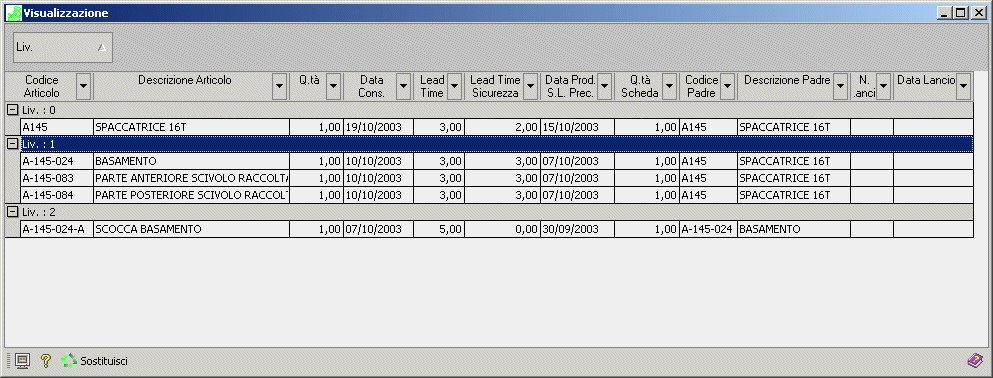
![]() permette di sostituire il semilavorato selezionato
permette di sostituire il semilavorato selezionato
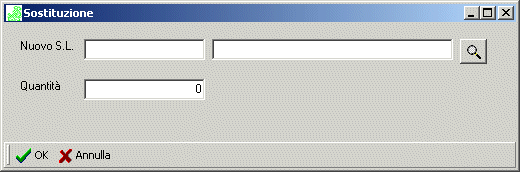
Nuovo S.L. impostare il nuovo semilavorato attraverso la ricerca articoli
Quantità impostare la quantità relativa al nuovo semilavorato
![]() per confermare la sostituzione del semilavorato
per confermare la sostituzione del semilavorato
![]() permette di sdoppiare la riga di commessa selezionata
permette di sdoppiare la riga di commessa selezionata
Griglia varianti permette di richiamare la griglia relativa alla combinazione di varianti relativa alla riga di dettaglio selezionata per eventuali modifiche
(solo se attivate le varianti sull'anagrafica articoli)
Elimina commessa per eliminare la commessa
Note permette di trasferire nel lancio eventuali note pre memorizzate nelle tabelle relative ai documenti interni
Selezionare la nota da trasferire
Tasto destro - Salva selezione per trasferire la nota selezionata sul documento
![]() permette di chiudere e/o riaprire una riga di commessa
permette di chiudere e/o riaprire una riga di commessa
Barra dei pulsanti standard comprende pulsanti con funzionalità comuni a tutte le griglie